在数字化的时代,PDF文件已经成为了我们日常工作和生活中不可或缺的一部分。无论是合同、报告还是研究论文,PDF格式因其兼容性强和格式固定而变得极为流行。然而,当我们需要对已存在的PDF文件进行编辑时,往往会遇到各种问题。本文将详细介绍如何编辑PDF文件,让您轻松应对这一挑战。
一、PDF文件编辑的基本概念
PDF(Portable Document Format)是一种文档格式,目前广泛应用于各种场合。PDF的优势在于它可以保持文件的格式和布局无论在哪种操作系统或设备上打开。然而,这种格式的固定性也使得对文件的直接编辑变得困难。
PDF文件的编辑主要包括以下几个方面:
- 文本编辑:更改、添加或删除PDF中的文本内容。
- 图片编辑:插入、替换或删除PDF中的图像。
- 页面管理:调整页面顺序、添加或删除页面。
- 注释与标记:在PDF上添加注释、批注或标记。
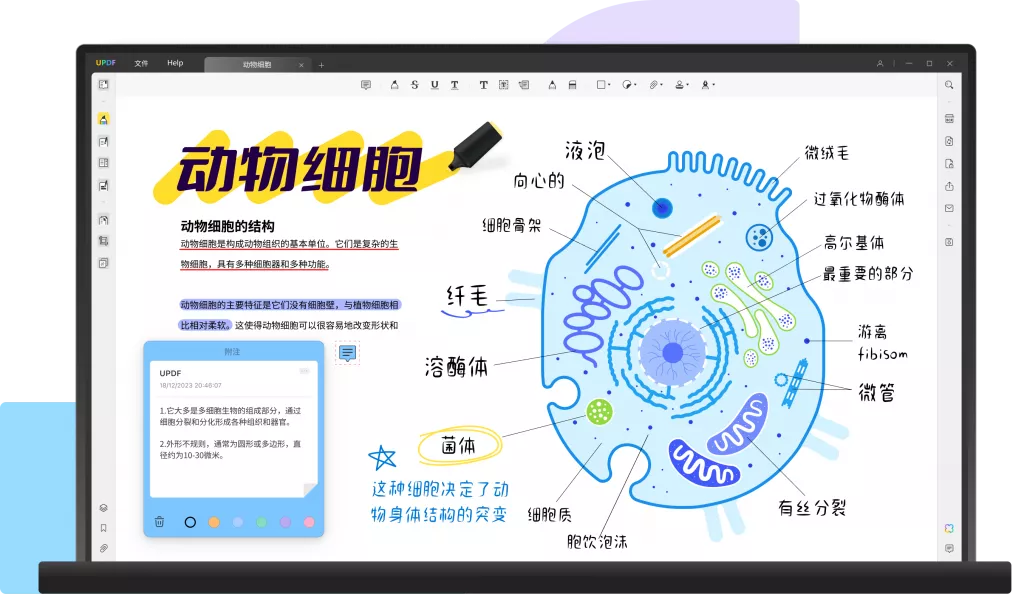
理解这些基本概念后,我们就可以选择合适的工具来进行编辑了。
二、选择合适的PDF编辑工具
编辑PDF文件需要用到专业的软件工具。市场上有很多种PDF编辑软件可供选择,以下是一些最受欢迎的选项:
1.Adobe Acrobat Pro DC:
- 功能强大,是PDF编辑的行业标准。用户可以轻松修改文本、图像、页面,支持注释、电子签名等功能。
- 优点:操作界面友好,功能全面,支持批量处理。
2.UPDF:
- 这是一款AI智能PDF编辑工具,提供了简洁易用的界面和专业、强大的PDF编辑功能,可以像编辑Word文档一样,编辑PDF文件的文字和图片。
- 优点:速度快,软件体积小,适合大多数用户。
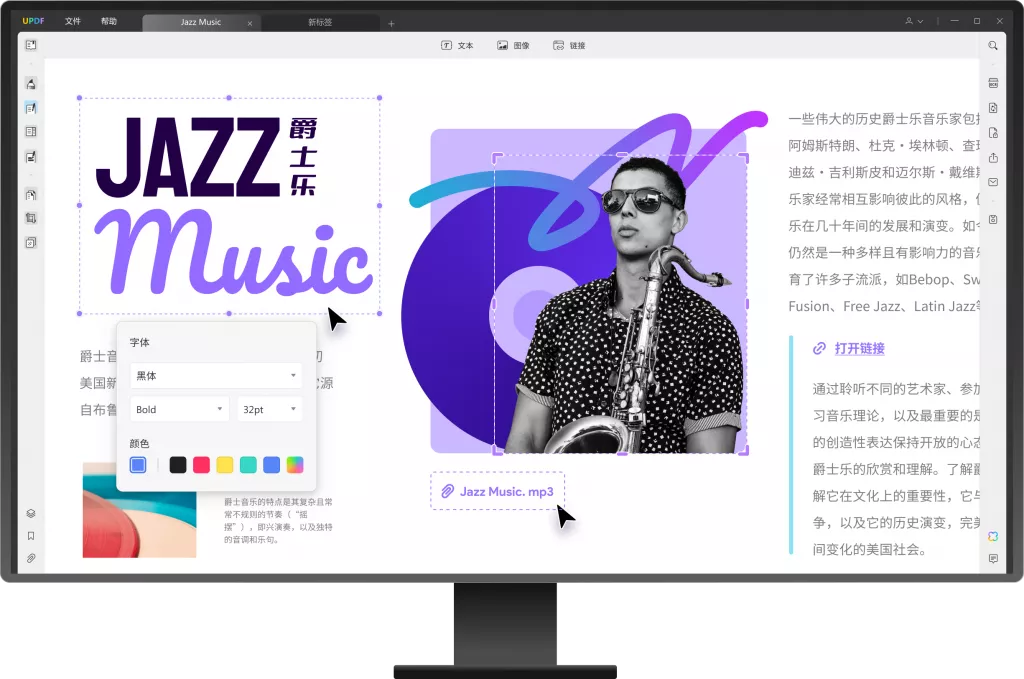
3.Nitro PDF Pro:
- Nitro提供了强大的PDF编辑功能,适合企业用户。用户可以直接编辑文本和图像,添加注释,进行文件转换等。
- 优点:性价比高,支持文档管理。
4.在线PDF编辑器
- 如果您不希望安装软件,可以选择在线PDF编辑器,如smallpdf、Sejda等。虽然功能相对有限,但对于简单的编辑需求来说已经足够。
- 优点:方便快捷,无需安装。
三、如何编辑PDF文件?
接下来,我们将以Adobe Acrobat Pro DC为例,详细介绍编辑PDF文件的具体操作步骤。
- 打开PDF文件
首先,启动Adobe Acrobat Pro DC,然后选择“文件”菜单,点击“打开”,找到需要编辑的PDF文件。
- 编辑文本
在工具栏上,找到并点击“编辑PDF”工具。您会看到所有可编辑的文本框显示为蓝色边框。选中需要修改的文本,直接进行编辑。您可以更改字体、大小、颜色等属性。
- 编辑图片
如果您需要替换图像,点击图像后,您会看到一个小工具栏,选择“替换图像”后,找到您想替换的图像进行上传。您还可以调整图像的大小和位置。
- 页面管理
为了调整页面顺序,可以在“页面缩略图”面板中拖动页面来重新排序。您也可以右键单击某一页面,选择“删除”或“插入”页面。
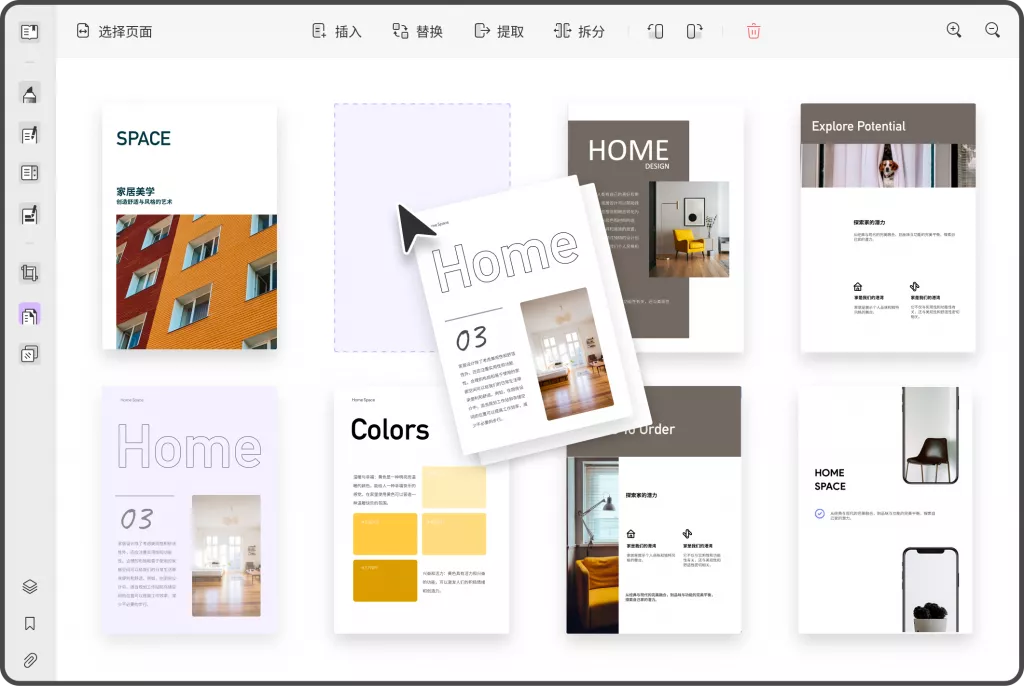
- 添加注释和标记
在工具栏中,选择“注释”工具,可以添加文本注释、形状、箭头等,方便与他人共享反馈意见。
- 保存修改
编辑完毕后,记得点击“文件”菜单,选择“保存”或“另存为”来保存您的修改。
四、PDF文件的其他处理方式
除了直接编辑PDF文件,有些情况下,我们可能需要对PDF文件进行其他处理。例如,转换为Word文档以便于更方便的编辑,或将多个PDF合并成一个文件。这些操作也可以通过相应的软件进行。
- PDF转换
使用UPDF或其他工具(如Nitro PDF),您可以将PDF文件导出为Word、Excel、PowerPoint等格式。这样可以方便用户在其他软件中进行深入的编辑。
- 合并和拆分PDF文件
有时我们需要将多个PDF文件合并为一个。使用Adobe Acrobat或在线工具都可以实现此操作。只需选择需要合并的文件,按照顺序排列,然后选择“合并”即可。
五、总结
编辑PDF文件似乎是一个复杂的任务,但通过选择合适的工具和掌握基本的操作技巧,您可以轻松地进行编辑。无论是修改文本、替换图像,还是重组页面,了解了以上的步骤后,您就能够应对大部分的PDF编辑需求。
在这一过程中,合理选择适合的软件工具与方法至关重要。不断尝试和实践,将使您在PDF编辑方面越来越得心应手。
 UPDF
UPDF Windows 版
Windows 版 Mac 版
Mac 版 iOS 版
iOS 版 安卓版
安卓版 AI 网页版
AI 网页版 AI 助手
AI 助手 编辑 PDF
编辑 PDF 注释 PDF
注释 PDF 阅读 PDF
阅读 PDF  UPDF Cloud
UPDF Cloud 格式转换
格式转换 OCR 识别
OCR 识别 压缩 PDF
压缩 PDF 页面管理
页面管理 表单与签名
表单与签名 发票助手
发票助手 文档安全
文档安全 批量处理
批量处理 企业解决方案
企业解决方案 企业版价格
企业版价格 企业指南
企业指南 渠道合作
渠道合作 信创版
信创版 金融
金融 制造
制造 医疗
医疗 教育
教育 保险
保险 法律
法律 常见问题
常见问题 联系我们
联系我们 用户指南
用户指南 产品动态
产品动态 新闻中心
新闻中心 技术参数
技术参数 关于我们
关于我们 更新日志
更新日志








